파이썬(python)은 현재 가장 인기 있는 프로그래밍 언어 중 하나로, 다양한 분야에서 활용되고 있습니다. 많은 사람들이 파이썬(python)을 배우고 싶어 하지만, 설치 과정에서 어려움을 겪는 경우도 많습니다. 본 글에서는 파이썬(python) 설치하기에 대한 자세한 정보를 제공하여, 여러분이 쉽게 파이썬(python)을 설치하고 활용할 수 있도록 도와드리겠습니다.

[목차여기]
▼ 아래 정보도 함께 확인해보세요.
✅IOS에서 Swift를 활용하여 Alamofire 라이브러리를 손쉽게 설치하는 방법
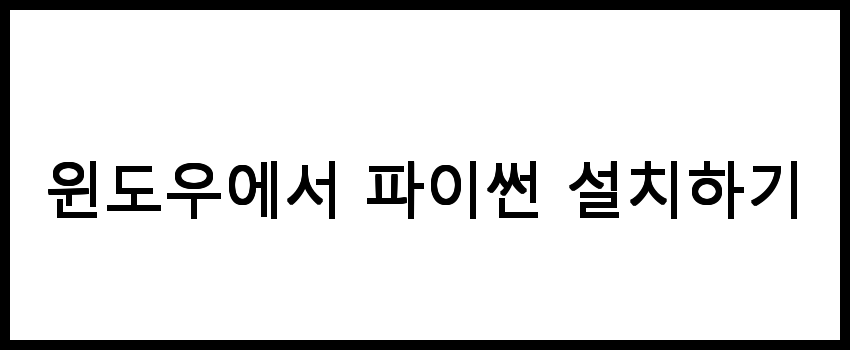
윈도우에서 파이썬 설치하기
파이썬은 널리 사용되는 프로그래밍 언어로, 다양한 분야에서 활용됩니다. 윈도우 운영 체제에서 파이썬을 설치하는 과정은 비교적 간단하지만, 몇 가지 주의사항을 염두에 두어야 합니다. 아래의 단계별 설명을 따라 파이썬을 설치해보세요.
📌 윈도우에서 파이썬 설치 방법을 더 알고 싶으신 분들은 아래 링크를 참고해보세요.
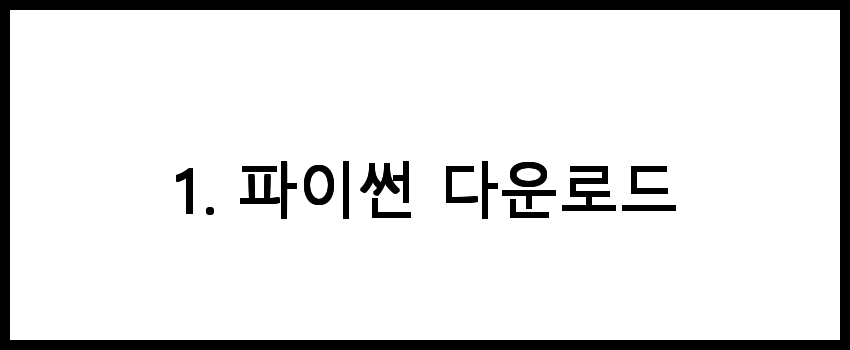
1. 파이썬 다운로드
가장 먼저, 파이썬 공식 웹사이트에 접속하여 최신 버전을 다운로드해야 합니다. 다음의 단계를 따라 진행하세요.
- 웹 브라우저를 열고 https://www.python.org를 입력하여 파이썬 공식 웹사이트에 접속합니다.
- 메뉴에서 Downloads를 클릭합니다.
- 윈도우 운영 체제를 자동으로 감지하여 적합한 버전의 파이썬 다운로드 링크가 표시됩니다. Download Python X.X.X 버튼을 클릭하여 설치 파일(.exe)을 다운로드합니다.
📌 파이썬을 손쉽게 다운로드하고 싶으신 분들은 아래 링크를 확인해보세요.
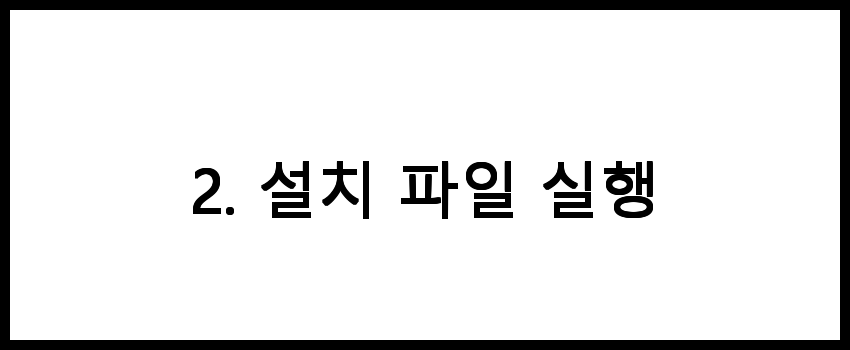
2. 설치 파일 실행
다운로드가 완료되면, 설치 파일을 실행하여 설치 과정을 시작합니다. 다음의 단계를 따르세요.
- 다운로드한 설치 파일을 더블 클릭하여 실행합니다.
- 설치 화면이 나타나면 Add Python X.X to PATH 옵션을 반드시 선택한 후 Install Now 버튼을 클릭합니다. 이 옵션을 선택하면 명령 프롬프트에서 파이썬을 쉽게 실행할 수 있습니다.
- 설치 과정이 진행되며, 완료되면 Close 버튼을 클릭하여 설치 마법사를 종료합니다.
📌 설치 파일 실행에 대한 자세한 정보는 아래 링크를 확인해보세요!

3. 파이썬 설치 확인
설치가 완료되면, 파이썬이 정상적으로 설치되었는지 확인해야 합니다. 다음의 단계를 따르세요.
- 윈도우 키를 누르고 cmd를 입력하여 명령 프롬프트를 실행합니다.
- 명령 프롬프트 창에서 python --version 또는 python -V를 입력하고 Enter 키를 누릅니다.
- 정상적으로 설치되었다면 설치된 파이썬 버전이 표시됩니다.
📌 파이썬 설치가 제대로 되었는지 확인하고 싶다면 아래 링크를 참고해보세요!
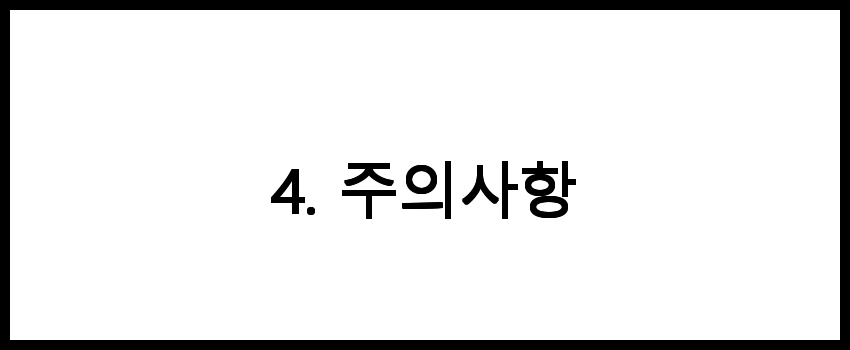
4. 주의사항
파이썬 설치 시 유의해야 할 사항은 다음과 같습니다.
- PATH 환경변수: 설치 시 Add Python to PATH 옵션을 선택하지 않으면, 명령 프롬프트에서 파이썬을 사용할 수 없습니다. 나중에 환경 변수를 수동으로 설정할 수 있지만, 처음부터 선택하는 것이 편리합니다.
- 버전 관리: 여러 버전의 파이썬이 필요할 경우, pyenv와 같은 툴을 사용할 수 있습니다. 이를 통해 다양한 버전의 파이썬을 관리할 수 있습니다.
- 패키지 관리: 파이썬 패키지를 설치하기 위해 pip라는 패키지 관리자를 사용할 수 있습니다. 설치 시 pip가 자동으로 설치되므로, 필요한 라이브러리를 쉽게 설치할 수 있습니다.
⚠️ 주의사항을 자세히 알고 싶으시다면 아래 링크를 확인해보세요!

5. 파이썬 IDE 설치
파이썬을 설치한 후, 코드 작성을 위한 IDE(통합 개발 환경)를 설치하는 것이 좋습니다. 다음은 인기 있는 IDE 몇 가지입니다.
| IDE 이름 | 특징 | 링크 |
| PyCharm | 강력한 기능을 제공하는 IDE로, 무료 및 유료 버전이 있음 | https://www.jetbrains.com/pycharm/ |
| Visual Studio Code | 가볍고 빠른 코드 편집기로, 다양한 확장 기능 지원 | https://code.visualstudio.com/ |
| Jupyter Notebook | 데이터 과학 및 분석에 적합한 인터랙티브한 환경 | https://jupyter.org/ |
📌 파이썬 IDE 설치에 대한 더 많은 정보를 원하신다면 아래 링크를 클릭하세요!
자주 묻는 질문 FAQs
질문 1. 파이썬(python)을 설치할 때 어떤 운영체제를 사용해야 하나요?
파이썬(python)은 Windows, macOS, Linux 등 다양한 운영체제에서 설치할 수 있습니다. 각 운영체제에 맞는 설치 방법을 따라주시면 됩니다.
질문 2. 파이썬(python) 설치 후 어떤 IDE를 사용하면 좋을까요?
파이썬(python) 개발을 위해 VSCode, PyCharm, Jupyter Notebook 등 여러 IDE를 사용할 수 있습니다. 각 IDE의 기능에 따라 선택하시면 됩니다.
질문 3. 파이썬(python) 설치업체는 어디서 찾을 수 있나요?
파이썬(python) 설치업체에 대한 정보는 이 블로그를 참고하시거나, 공식 파이썬 웹사이트를 방문하시면 유용한 자료를 찾으실 수 있습니다.
결론
파이썬(python) 설치하기는 생각보다 간단하며, 올바른 절차를 따르면 누구나 쉽게 설치할 수 있습니다. 파이썬(python)을 설치한 후에는 다양한 프로젝트와 프로그램을 개발할 수 있는 기회를 얻게 됩니다. 이 글을 통해 여러분이 파이썬(python) 설치하기에 성공하기를 바라며, 프로그래밍의 세계로 한 걸음 더 나아가시길 응원합니다.